Napomena: Želimo da vam što pre pružimo najnoviji sadržaj pomoći čim na vašem jeziku. Ova stranica je prevedena automatski i može da sadrži gramatičke greške ili netačnosti. Naš cilj je da ovaj sadržaj bude koristan. Možete li nam na dnu ove stranice saopštiti da li su vam informacije bile od koristi? Ovo je članak na engleskom jeziku za brzu referencu.
Ako ne želite da i dalje ćete primati e-pošte sa određenog naloga u aplikaciji pošta za Windows 10, možete da izbrišete nalog i da biste ga uklonili iz aplikacije, ili možete da isključite e-pošte za taj nalog. Brisanje ili uklanjanje naloga iz ili aplikacija će takođe ukloniti sve kalendar povezan sa tog naloga.
Brisanje naloga iz aplikacija pošta i kalendar
-
U aplikacijama pošta ili kalendar, odaberite Postavke u donjem levom uglu.

Napomena: Ako koristite telefon ili tablet, odaberite stavku više

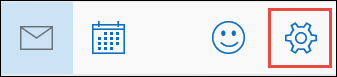
-
Odaberite stavku Upravljanje nalozima, a zatim odaberite nalog koji želite da uklonite.
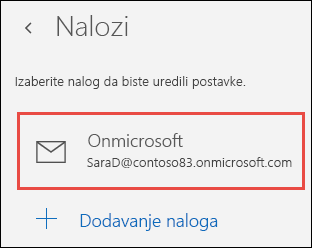
-
Odaberite stavku Izbriši nalog. Ako ne vidite opciju za Brisanje naloga , verovatno pokušavate da biste uklonili podrazumevanu e-pošte dodati kada ste se prijavili Windows 10. Umesto toga možete isključiti e-poštu sa ovog naloga .
Napomena: Opciju za Brisanje naloga uklanja naloga iz aplikacija pošta i kalendar, ali ne utiče na nalog samu. Na primer, ako uklonite Windows Live Hotmail naloga iz aplikacija pošta i kalendar, možete i dalje da pristupite taj nalog koristeći neki drugi klijent e-pošte ili na vebu na https://outlook.com.
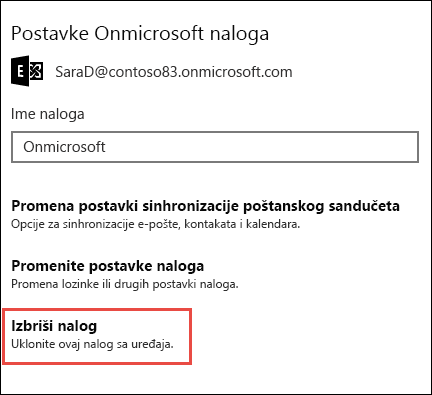
Isključite e-pošte za nalog
Ako želite da onemogućite e-pošte za nalog, zato što nije moguće izbrisati podrazumevani nalog ili samo želite da koristite nalog za kalendar, možete da izmenite postavke sinhronizacije za nalog.
-
Odaberite stavku Postavke u donjem levom uglu.
Napomena: Ako koristite telefon ili tablet, odaberite stavku Još

-
Odaberite stavku Upravljanje nalozima, a zatim odaberite nalog koji više ne želite da primate e-poštu od.
-
Odaberite stavku Promena postavki sinhronizacije poštanskog sandučeta, a zatim pomerite se nadole do Opcije sinhronizacije.
-
Koristite klizač da biste podesili e-pošte da biste isključili i zatim kliknite na dugme gotovo > Sačuvaj.
Ako je nedostupno Promena postavki sinhronizacije poštanskog sandučeta i mogu da mu pristupe, pogledajte probleme sa sinhronizacijom otklanjanje u aplikacijama pošta i kalendar u operativnom sistemu Windows 10.
Dodatne informacije
-
Da biste dodali novi nalog, pogledajte članak Podešavanje naloga.
-
Dodatne teme pomoći u članku Pošta i kalendar za Windows 10 najčešća pitanja.










